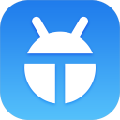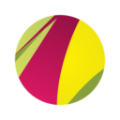优酷ido怎么剪切视频 优酷ido剪切视频图文教程
作者: 来源: 2021-08-13 00:32:00
优酷ido怎么剪切视频?优酷ido剪切视频的方法可能有小伙伴还不是很清楚,下文小乐哥给大家介绍优酷ido剪切视频图文教程,一起来学学吧!
- PC版

优酷ido视频客户端v2.0.2.2296 官方版
大小:31.1MB 语言:简体中文
类型:影音其他 等级:
立即下载 查看详情
优酷ido怎么剪切视频?
打开优酷ido,点击“剪切视频”按钮,如图所示。

点击窗口中“添加视频”按钮。如图所示。

点击要剪切的起始的位置。如图所示,点击”从此处剪开“

这个时候我们可以看到视频分成两段。

下面我们点击视频要剪切的结束位置。

选择剪切好的视频 这个保存下来的视频。

在保存位置选择保存文件名称和位置就可以了。这里大家要注意的是只能保存为MP4格式。保存时如果视频比较长的话,会要一段时间转换。

绿茶软件园小编推荐阅读:
优酷魔方怎么用?优酷魔方盒子使用方法
优酷魔方怎么样?优酷魔方功能/配置评测